|
ocinside 
aus Krefeld
online


Administrator
23 Jahre dabei !
Intel Core i9
3600 MHz @ 5200 MHz
78°C mit 1.552 Volt
|
        
Mit dieser SSD sicher löschen Anleitung kann man seine SSD vollständig löschen, alle Daten gehen unwiderruflich verloren !!!
Beschreibung:
Sicher möchte der ein oder andere mal seine SSD vollständig löschen, sei es, um wieder in den Genuss der ursprünglichen Performance zu kommen oder um sie zu verkaufen oder einfach nur, um sie in den Ursprungszustand zurückzuversetzen, wo man im Windows beispielsweise wieder auswählen kann, ob man MBR oder GPT partitionieren möchte.
Schritt für Schritt löschen:
Sehr einfach kann man eine SSD unter Linux in einer einfachen Shell löschen.
Man kann sich als Linux Distribution z.B. Ubuntu hier runterladen oder auch die Gparted Live iso von dieser Seite kostenlos runterladen.
Dann entweder direkt von der ISO Datei eine CD mit dem Brennerprogramm erstellen oder z.B. noch UNetbootin von hier runterladen und damit einen bootfähigen USB Stick davon erstellen.
Nun am besten alle anderen SATA Kabel der nicht benötigten Laufwerke abziehen und nur noch die zu löschende SSD anschließen.
Damit vermeidet man, dass man ausversehen eine falsche Festplatte löscht.
Nun startet man mit dem USB Stick ins Linux und öffnet dort ein Terminal Fenster / Shell.
Das kleine schwarze Shell Fenster kann man natürlich auch mit der Maus etwas größer ziehen, indem man unten rechts drauf klickt und es größer zieht.
Nun gibt man folgendes ein (ohne Code  ): ):
Man erhält nun eine Liste mit einigen Daten der SSD.
Darunter auch ein paar Zeilen:
Codesupported
not enabled
not locked
not frozen
supported: enhanced erase |
Solange dort "not frozen" und "supported: enhanced erase" steht, können wir zum nächsten Schritt weiter gehen ...
Nun folgendes eingeben:
Codesudo hdparm --user-master u --security-set-pass SSD /dev/sda |
Man hat nun keinen Zugriff mehr auf die SSD, bis sie mit secure erase gelöscht wird (also NICHT !!! den PC neu starten, oä.).
Dies nun nochmal mit dem ersten Befehl überprüfen (kann man in Linux mit Cursor hoch und runter übrigens einfach wieder auswählen):
Codesudo hdparm -I /dev/sda |
Dort sollte jetzt folgendes stehen:
Codesupported
enabled
not locked
not frozen |
Nun kann man mit folgendem Befehl die SSD sicher löschen lassen:
Codesudo time hdparm --user-master u --security-erase SSD /dev/sda |
Jetzt am besten nochmal nachsehen, ob alles richtig ist, also wieder folgendes eingeben:
Codesudo hdparm -I /dev/sda |
Dort sollte nun wieder "not enabled" stehen, also der Zugriff wieder möglich sein.
Das war es auch schon, die SSD ist gelöscht 
Jetzt den PC neu starten und über die vollständig gelöschte SSD freuen 
Hinweis:
Die SSD muß direkt am SATA Port angeschlossen werden und kann nicht über einen USB Adapter bzw. eine externe SSD am USB Port mit hdparm gelöscht werden, da es sonst nur einen hdparm error erhält, z.B.:
erase_prepare invalid argument ...
SSD Secure Erase über Hersteller Software:
Alternativ kann man seine SSD mittlerweile oftmals auch über so manch ein Mainboard im UEFI/BIOS die SATA SSD oder NVMe SSD löschen, wie man z.B. hier im ASRock Z390 Phantom Gaming 9 UEFI oder hier am Beispiel einer NVMe SSD schön sehen kann.
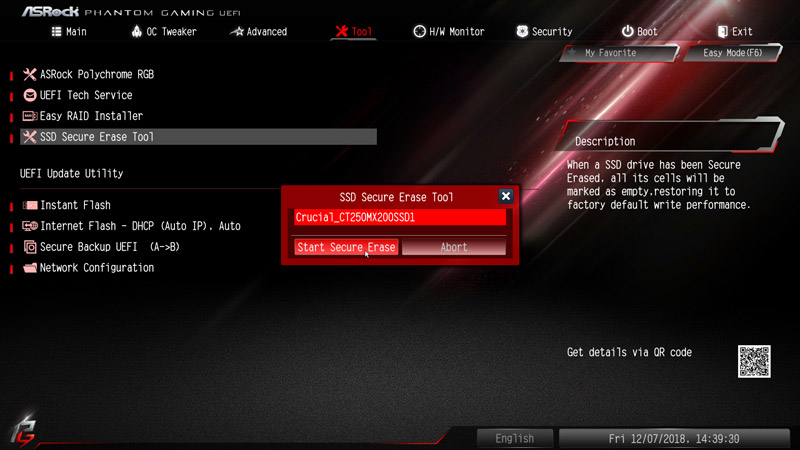
Zudem gibt es mittlerweile auch von vielen SSD Herstellern die entsprechenden SSD Secure Erase Tools. Bei Crucial ist es im Crucial Storage Executive Tool enthalten.
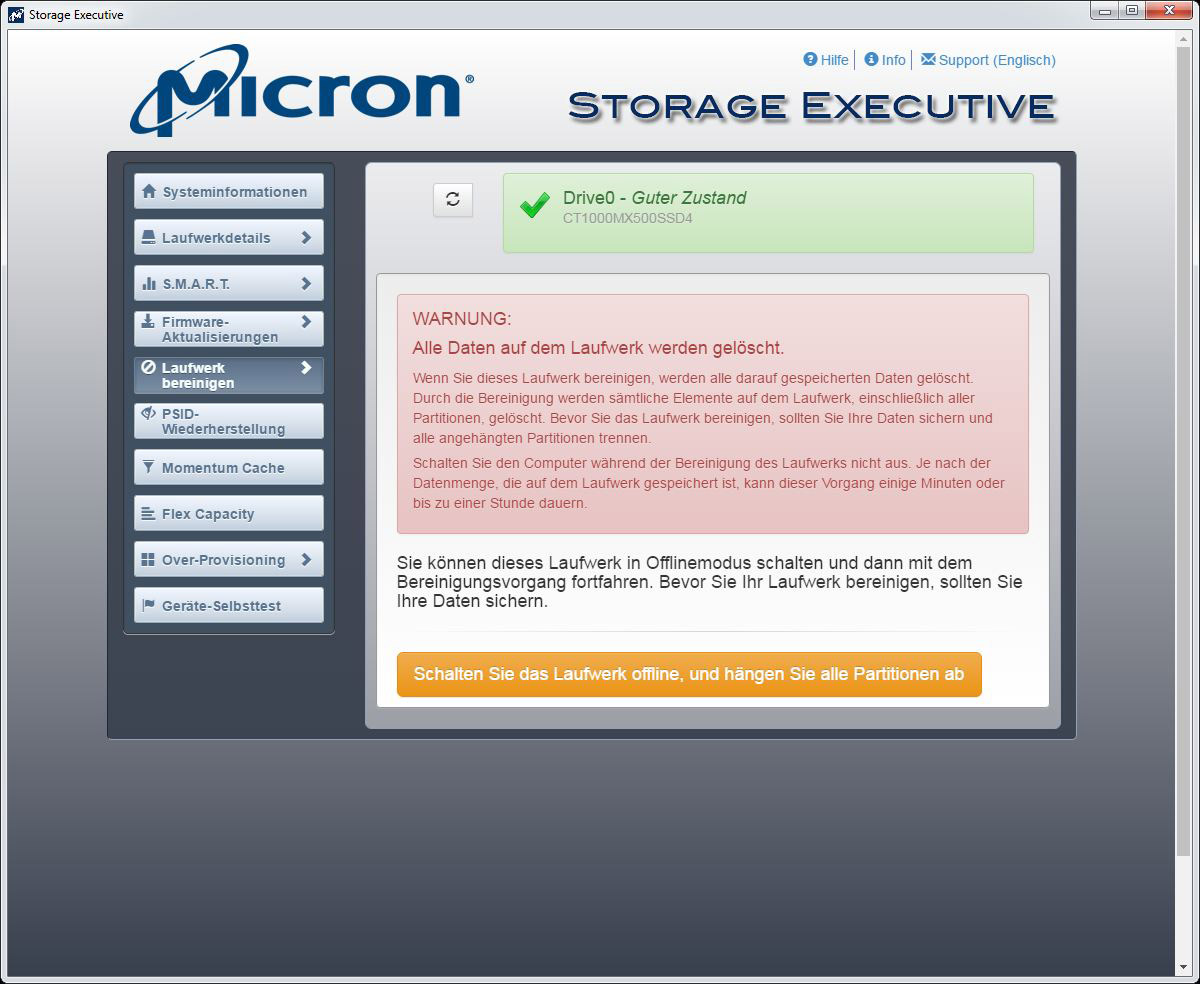
Eine Intel SSD löscht man mit der Intel SSD Toolbox Software.
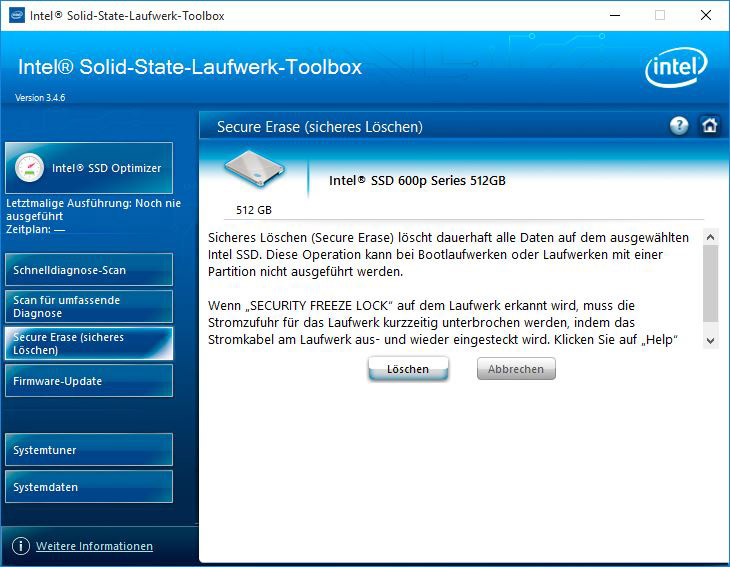
Eine OCZ SSD löscht man mit dem OCZ SSD Guru Tool.
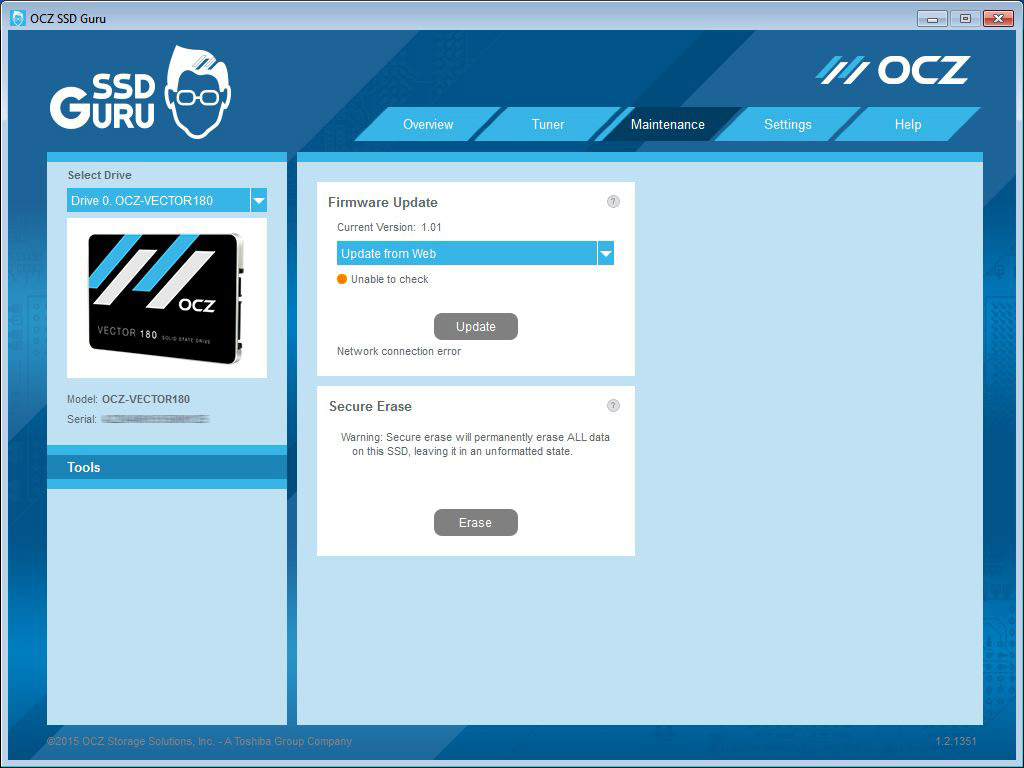
Eine Samsung SSD löscht man mit dem Samsung Magician Tool.
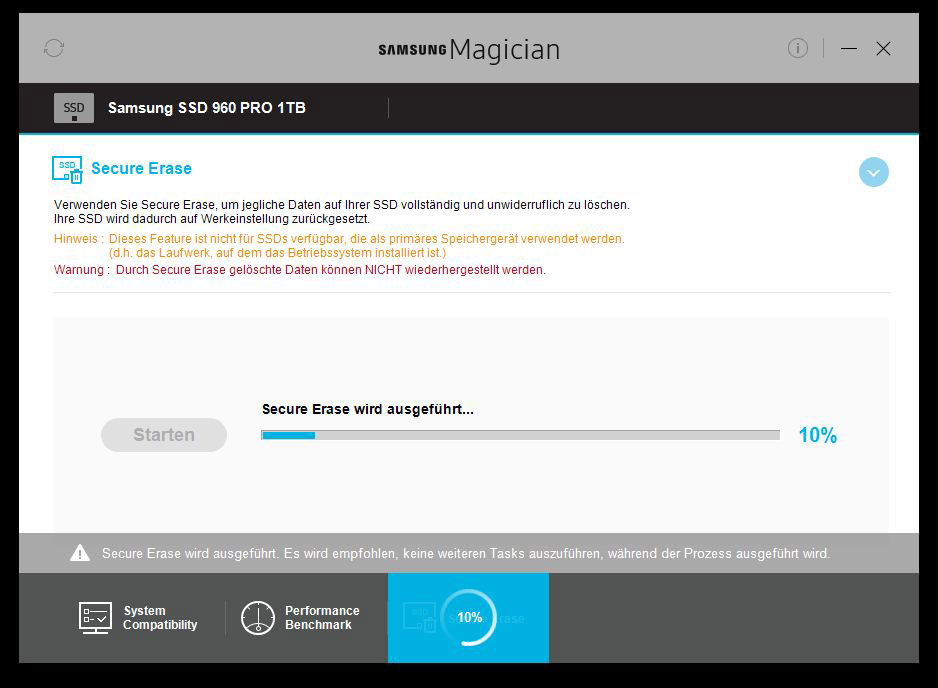
Aber es gibt die Secure Erase bzw. Sanitize Tools auch von vielen anderen Herstellern, wie beispielsweise für WD SSDs das Western Digital SSD Dashboard oder für eine Toshiba SSD bzw. nun Kioxia SSD das KIOXIA SSD Utility oder für ADATA SSD Secure Erase und Firmware Updates die ADATA SSD ToolBox. 
Hardware News lesen * Unterhalten * Smarthome und Gadgets
Übertakten, Modding und Testberichte * Fanartikel kaufen
|
Beiträge gesamt: 171623 | Durchschnitt: 20 Postings pro Tag
Registrierung: April 2001 | Dabei seit: 8736 Tagen | Erstellt: 19:40 am 7. Juni 2015
|
|
|
|
|
|
|
|
Hitman
aus Österreich
offline


Real OC or Post God !
22 Jahre dabei !
|
       
Dazu sagt Heise:
Das Ergebnis: Ob uralte 1-GByte-Platte oder (zum Zeitpunkt der Studie) aktuelles Laufwerk, nach einmaligem Überschreiben der Daten ist die Wahrscheinlichkeit, noch etwas rekonstruieren zu können, praktisch null. Na ja, nicht ganz: Wenn es um ein einziges Bit geht, von dem man ganz genau weiß, wo es steht, dann kann man es (in einem der genannten Beispiele) mit 56 Prozent Wahrscheinlichkeit korrekt rekonstruieren. Für ein Byte müsste man dann aber schon 8 Mal richtig liegen, was nur noch mit 0,97 Prozent Wahrscheinlichkeit klappt. Tja, und bei größeren Datenmengen jenseits von einem Byte ...
|
Wie groß ist z.B. eine uralte Bilddatei? Sagen wir mal nett und freundlich 100KByte. Es ist UNMÖGLICH da noch etwas herauszufinden. Selbst eine stinknormale Textdatei mit nur EINEM Buchstaben hat genau ein Byte. Das heißt, selbst wenn man weiss, wo diese Datei wäre, dann wäre die Wahrscheinlichkeit diesen Buchstaben herauszulesen (sofern man weiss welches Format das ganze hat) bei ca. 1%. Ein Buchstabe. Bei zwei Buchstaben ist es schon bei so geringer Wahrscheinlichkeit.....
Also: Ja, man kann die Daten nicht mehr herstellen.
Kaufempfehlung CPU-RAM-MB, Netzteile, Festplatten
Hausbau Topic - Alle Ideen sehr erwünscht!
|
Beiträge gesamt: 13368 | Durchschnitt: 2 Postings pro Tag
Registrierung: März 2003 | Dabei seit: 8061 Tagen | Erstellt: 12:18 am 4. Dez. 2016
|
|
|
|
|
|